Der Portrait Hintergrund Remover ist ein unverzichtbares Tool in der heutigen Videografie, um qualitativ hochwertige Arbeiten zu produzieren. Bei Videos zur Produktwerbung, Beiträgen für soziale Medien, Filmtrailern oder Szenen kann das Austauschen von Hintergründen einen Mehrwert für nachfolgende Projekte darstellen. Herkömmlicherweise wird die Entfernung des Hintergrunds manuell durchgeführt, was langwierig und ermüdend sein kann und in gewissem Maße die Dienste eines Profis erfordert. Die modernen Ansätze, die sich aus der Anwendung von künstlicher Intelligenz und anderen fortschrittlichen Technologien ergeben, machen es jedoch möglich, Porträthintergründe für die Bearbeitung relativ schnell zu erstellen, selbst wenn die Person keine fortgeschrittene Erfahrung hat.
Filmora ist eines der bekanntesten und einflussreichsten Desktop Tools und seine neue AI Portrait Funktion macht es zu dem besten. Dieser Artikel befasst sich eingehend mit den Möglichkeiten von Filmora und vergleicht sie mit zwei anderen bemerkenswerten Desktop-Optionen: Zwei Softwareprogramme haben in der Videobearbeitungsbranche ebenfalls an Popularität gewonnen: Adobe Premiere Pro und Final Cut Pro.
In diesem Artikel
Teil 1: Traditionelle Methoden vs. KI Tools zur Entfernung des Hintergrunds von Porträts
Die herkömmliche Entfernung von Porträt-Hintergründen in Videos oder Bildern umfasst Chroma-Keying, Maskierung und Rotoscoping-Verfahren. Diese Methoden mögen zwar sehr effizient sein, sind aber zeitaufwändig und setzen gewisse Kenntnisse im Umgang mit Videobearbeitungsprogrammen voraus.
Fortgeschrittene Lösungen nutzen die Fortschritte der künstlichen Intelligenz und des maschinellen Lernens, um die Eliminierung des Hintergrunds zu verbessern. Diese Tools können das Motiv sehr effektiv und effizient vom Hintergrund abgrenzen, was den Arbeitsaufwand reduziert und die Qualität nicht beeinträchtigt. Filmora, Adobe Premiere Pro und Final Cut Pro gehören zu den beliebtesten Softwareprogrammen, die die neuesten Technologien anwenden, um den Hintergrund eines Porträts zu löschen. Filmora hat jedoch eine spezielle Funktion für KI-Porträts eingeführt, die sehr empfindlich bei der Erkennung von menschlichen Porträts ist und den Hintergrund sehr genau von den menschlichen Porträts entfernt. Es handelt sich um eine hochentwickelte und präzise KI-Lösung zur Entfernung von Porträt-Hintergründen.
Teil 2: 3 empfohlene Desktop Tools für die Entfernung von Portrait-Hintergründen
1. Filmora (Mobile & Windows/Mac)
Da Filmora über einen fortschrittlichen Algorithmus mit künstlicher Intelligenz verfügt, wurde die AI Portrait Cutout Funktion entwickelt, um den Benutzern zu helfen, Hintergründe mit nur einem Klick und ohne komplizierte Verfeinerungskenntnisse schnell zu löschen. Diese Technologie verbessert die Entfernung des Hintergrunds, indem sie das Motiv automatisch identifiziert und vom Hintergrund trennt.
Filmora bietet alle erforderlichen Tools, einschließlich KI-Funktionen, eine benutzerfreundliche Oberfläche und eine reiche Auswahl an Effekten, um die Bedürfnisse der Editoren zu erfüllen, die es für die Bearbeitung von Porträts ohne Hintergrund verwenden. Es soll sowohl Anfängern als auch erfahrenen Editoren helfen, ohne viel Aufwand hochwertige Filme zu produzieren.
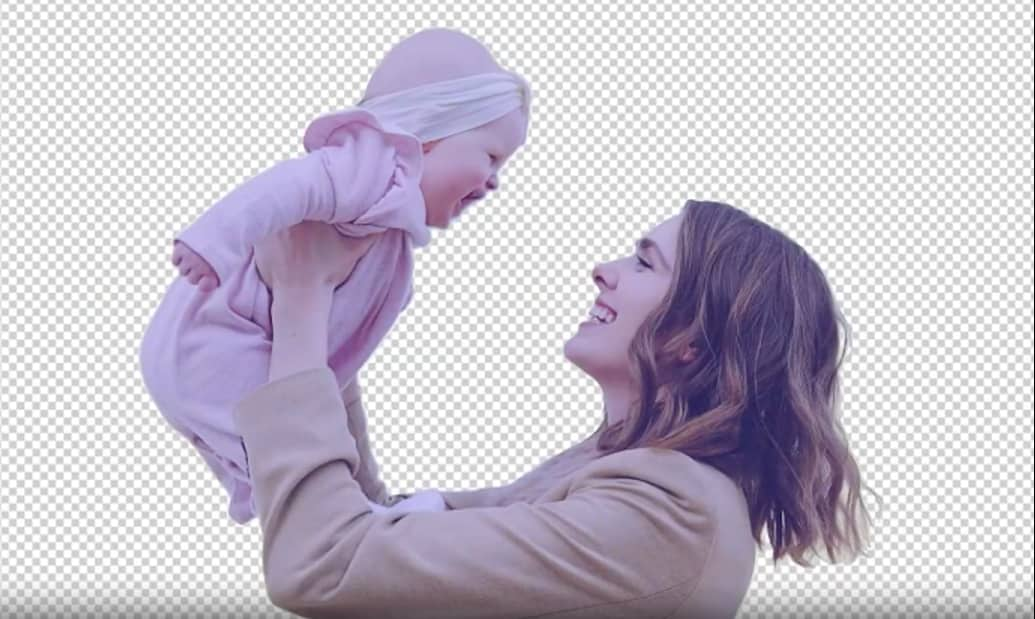
Wichtigste Funktionen:
- AI Portrait Cutout: Erstellen Sie perfekte Ausschnitte aus Ihren Videos oder Fotos mit dem AI Portrait Cutout von Filmora. Es erkennt automatisch das menschliche Motiv in Ihrem Video und entfernt den Hintergrund mit nur einem einfachen Klick.
- AI Smart Cutout: Schneidet mit Hilfe fortschrittlicher KI-Algorithmen Personen, Objekte, Gegenstände oder Symbole in einem Video unabhängig vom Hintergrund aus.
- Körper-Effekte und AR Sticker: Hinzufügung verschiedener aufregender Funktionen und Augmented Reality Sticker, um die Porträts nach der Entfernung des Hintergrunds weiter zu verändern und zu verfeinern.
- Unschärfe des Hintergrunds: Ermöglicht es Ihnen, den gesamten oder einen Teil des Hintergrunds unscharf zu machen. Sie können einen beliebigen Grad der Unschärfe wählen, z.B. 10%, 20%, etc. Sie können auch verschiedene Unschärfen wie Farbunschärfe, Grundunschärfe, Richtungsunschärfe, etc. auswählen.
Schritte zur Verwendung von Filmora zum Entfernen des Porträt-Hintergrunds für die Bearbeitung
Schritt 1 Mediendateien importieren
Verwenden Sie zunächst Filmora zum Entfernen von Hintergrundbildern, öffnen Sie das Programm und erstellen Sie ein neues Projekt.
Sobald das Projekt erstellt ist, können Sie Ihre Videodateien hinzufügen, indem Sie sie entweder in die Projektbibliothek ziehen oder die Option "Importieren" in der Anwendung wählen und Ihre Videos von der Festplatte auswählen.
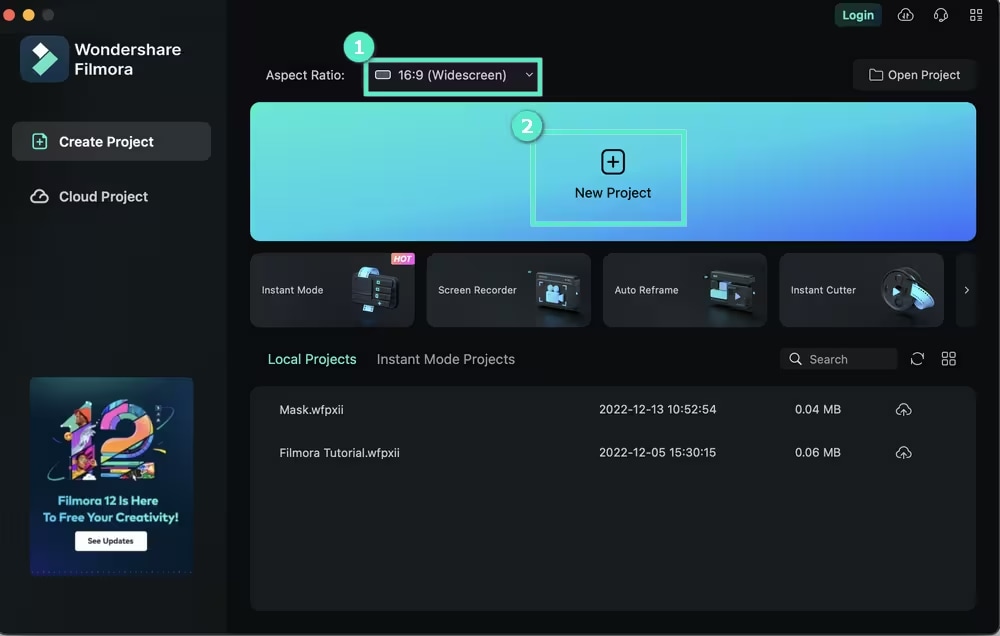
Schritt 2 AI Portrait Cutout Funktion anwenden
Gehen Sie dann auf die Option "KI Tools" oben rechts und ziehen Sie Ihren Clip aus der Mediathek auf die Zeitleiste. Gehen Sie zur erweiterten Suche und schalten Sie die Funktion "AI Portrait Cutout" ein.
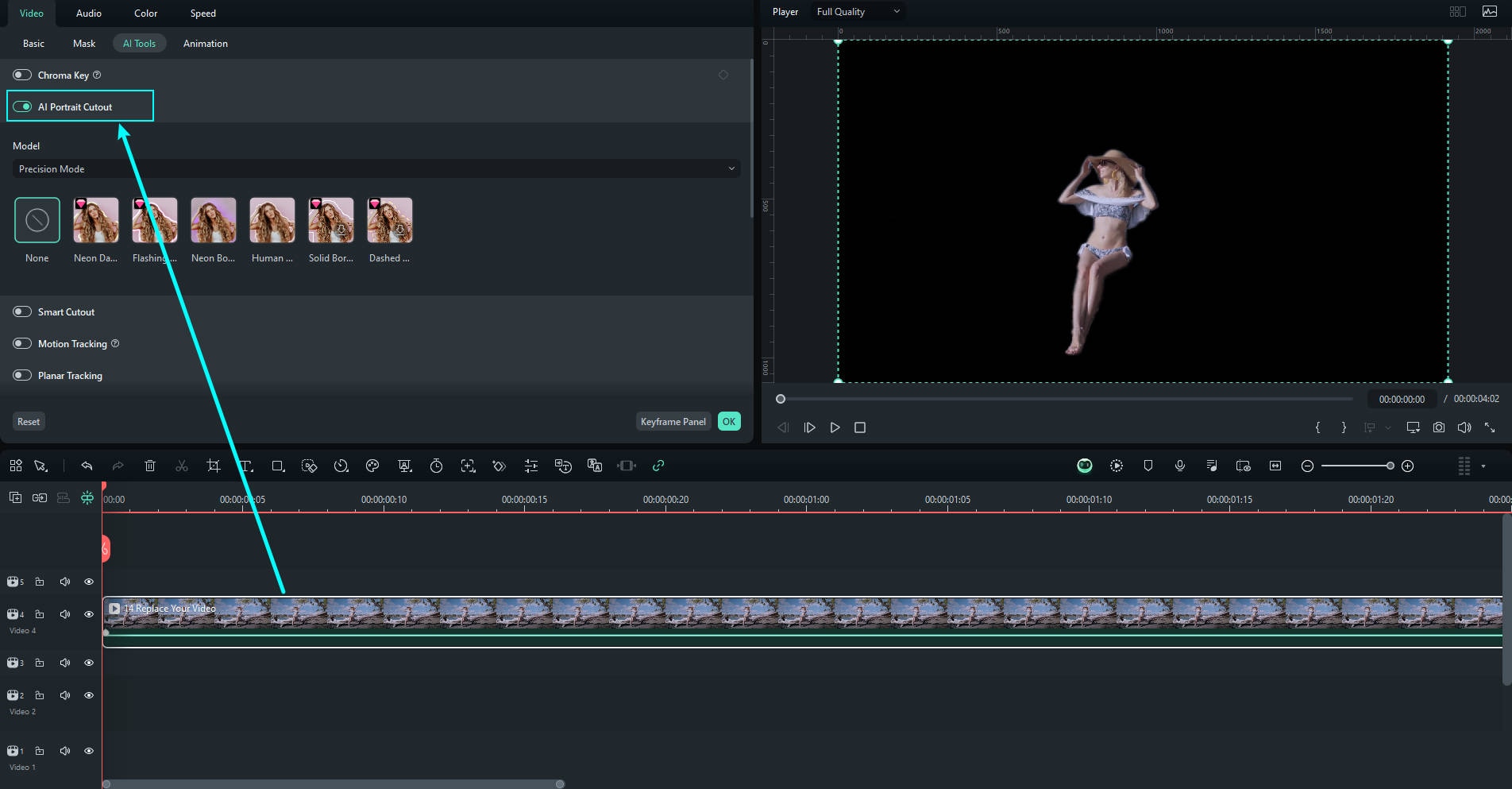
Um die Entfernung des Hochformat-Hintergrunds anzuwenden, müssen Sie auf den in der Zeitleiste platzierten Videoclip ziehen und ablegen. Dadurch wird der Prozess der Entfernung im Hintergrund automatisch freigegeben. Sie können dann mit einer erweiterten Einstellung fortfahren, um eine finale Abstimmung der Entfernung des Hintergrunds vorzunehmen.
Schritt 3 Verbessern Sie mit Körper-Effekten und AR Stickern
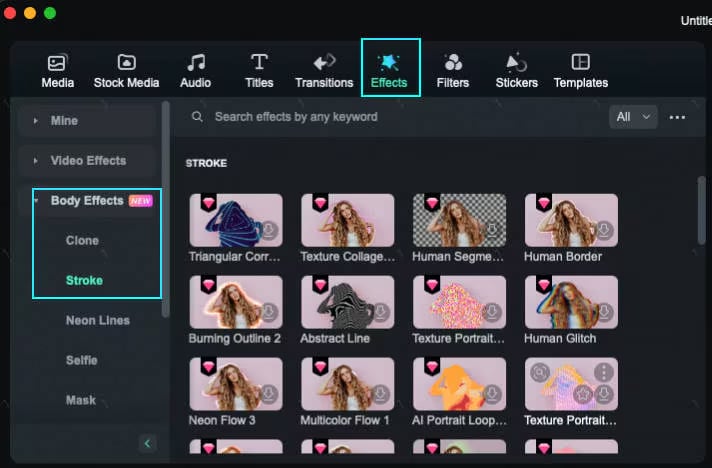
Verwenden Sie Körper-Effekte und AR Sticker. Was die Kreativität betrifft, so stehen Ihnen zwei weitere Registerkarten zur Verfügung - "Effekte" und "AR Sticker". Danach können Sie Ihre gewünschten Effekte und Sticker direkt in die Zeitleiste des ausgewählten Clips importieren. Optimieren Sie diese Elemente, um die Attraktivität des Videos zu erhöhen und sie an den vorgegebenen Stil des Videoprojekts anzupassen.
Schritt 4 Bewegungsverfolgung (optional)
Das Tool für die Bewegungsverfolgung bietet die Möglichkeit, die Bewegung in einem Video zu verfolgen und Elemente wie Videos, Bilder oder Text der Bewegung folgen zu lassen.
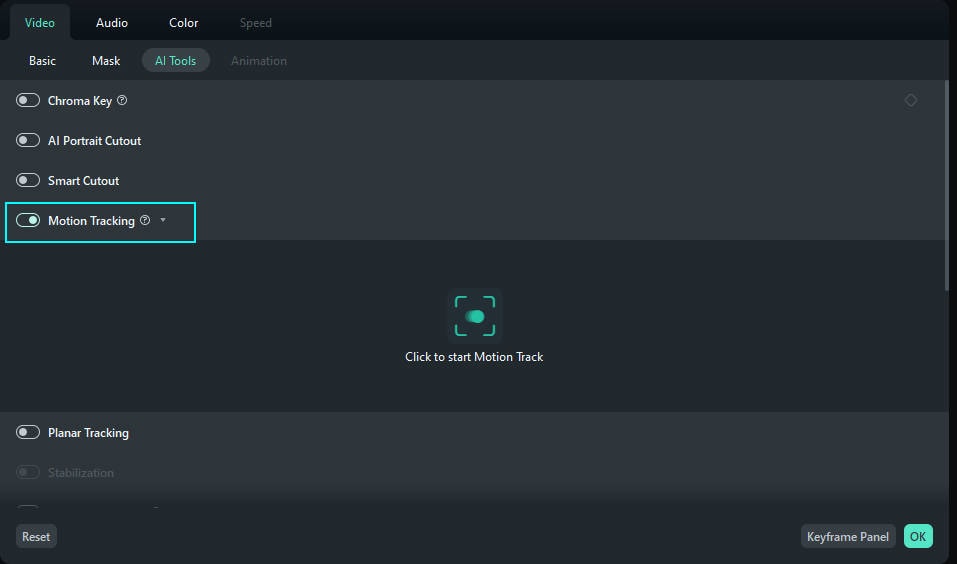
Suchen Sie in derselben Symbolleiste "KI Tools" oberhalb der Zeitleiste die Schaltfläche mit der Aufschrift "Bewegungsverfolgung" und klicken Sie darauf. Schließen Sie das Objekt von Interesse in einen Kasten ein, um es für die Verfolgung im Video zu "markieren". Filmora lädt das Video und folgt der Bewegung des gewählten Objekts.
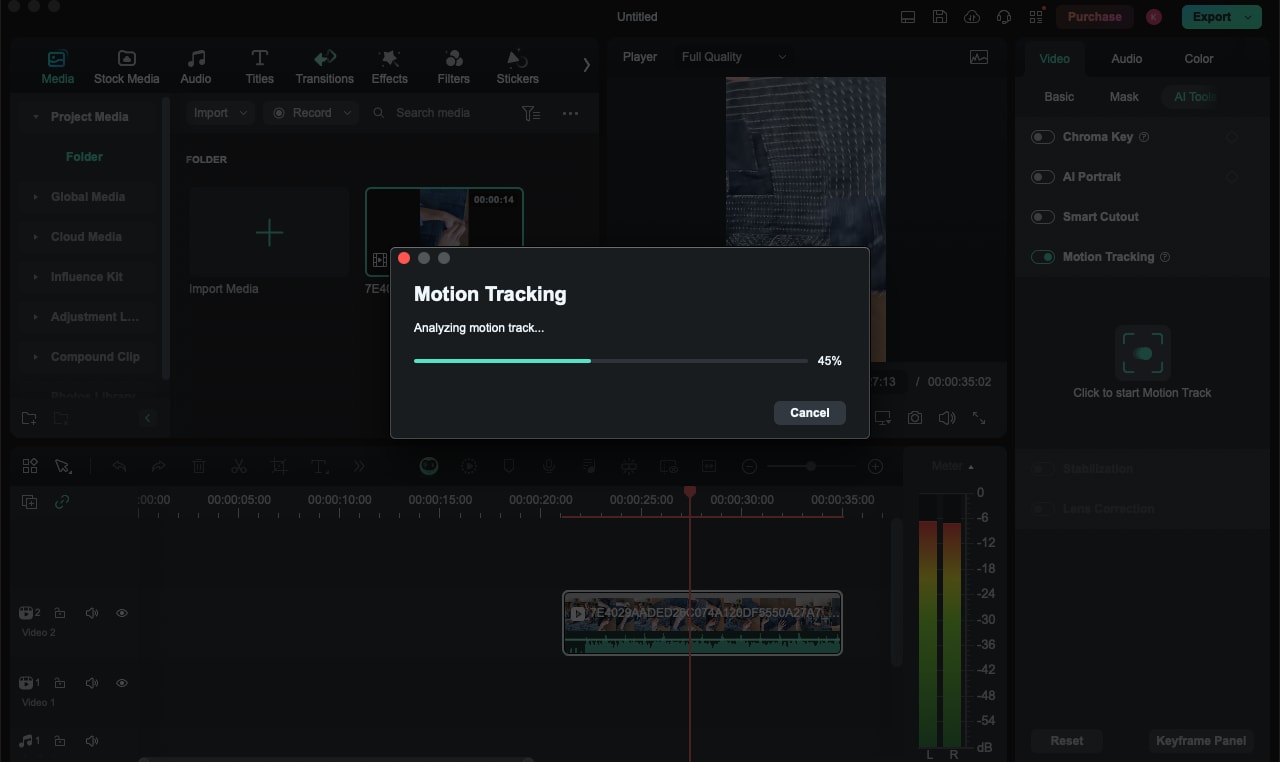
Anschließend können Grafiken, Texte oder andere Mediendateien an das verfolgte Objekt angehängt werden, so dass sie immer mit dem Objekt im Video ausgerichtet bleiben.
Schritt 5 Exportieren Sie das bearbeitete Video
Sobald Sie entschieden haben, dass die vorgenommenen Änderungen das finale Aussehen des Videos bleiben sollen, müssen Sie Ihr Video exportieren. Klicken Sie auf die "Export"-Schaltfläche, um die Exporteinstellungen zu erweitern und diese Funktion zu nutzen. Wählen Sie ggf. den Post-Typ, den Video-Codec, die Größe und die Qualität.
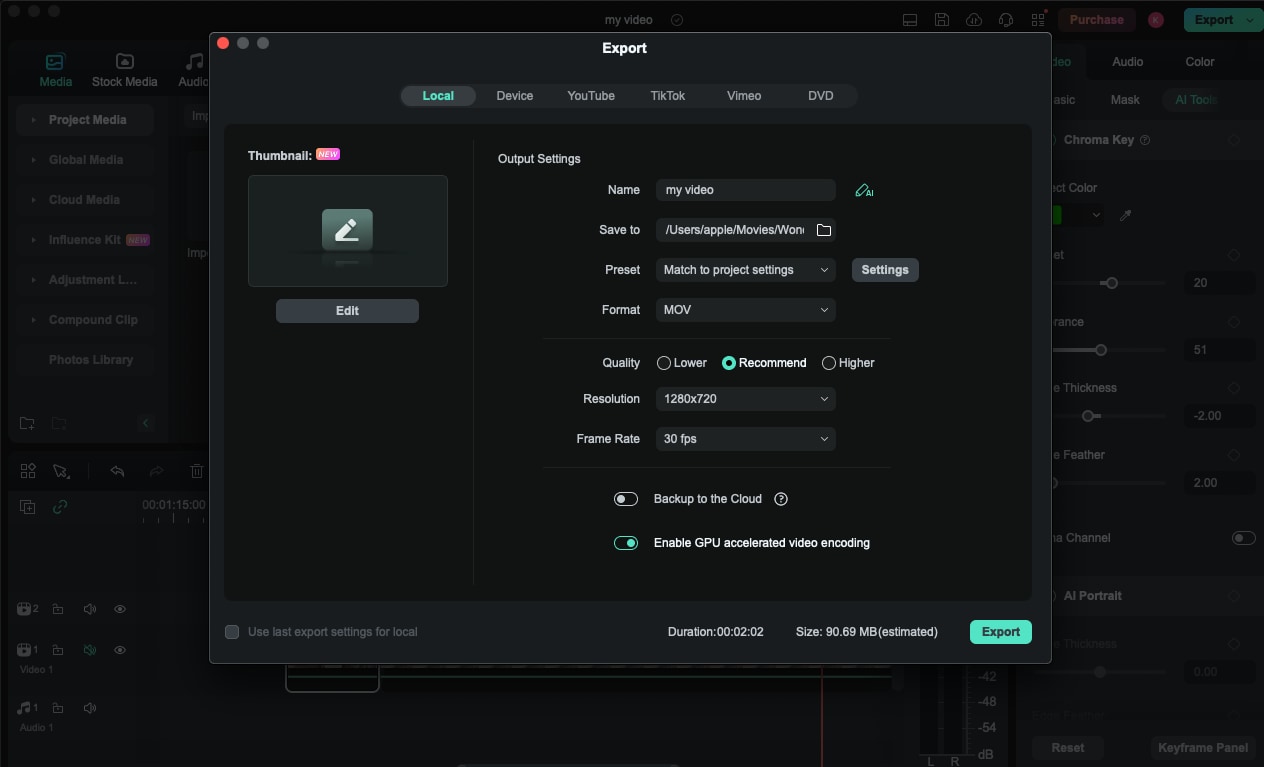
Zu guter Letzt exportieren Sie das bearbeitete Video in die gewünschten Formate und Ordner auf Ihrem Computer und laden es dann in die ausgewählten sozialen Netzwerke hoch.
Sie können auch andere Tools in Betracht ziehen, aber Filmora ist das vielseitigste und präziseste Tool, da es über starke KI-gesteuerte Funktionen verfügt, die es ermöglichen, Porträthintergründe mit nur einem Klick zu entfernen.
2. Adobe Premiere Pro
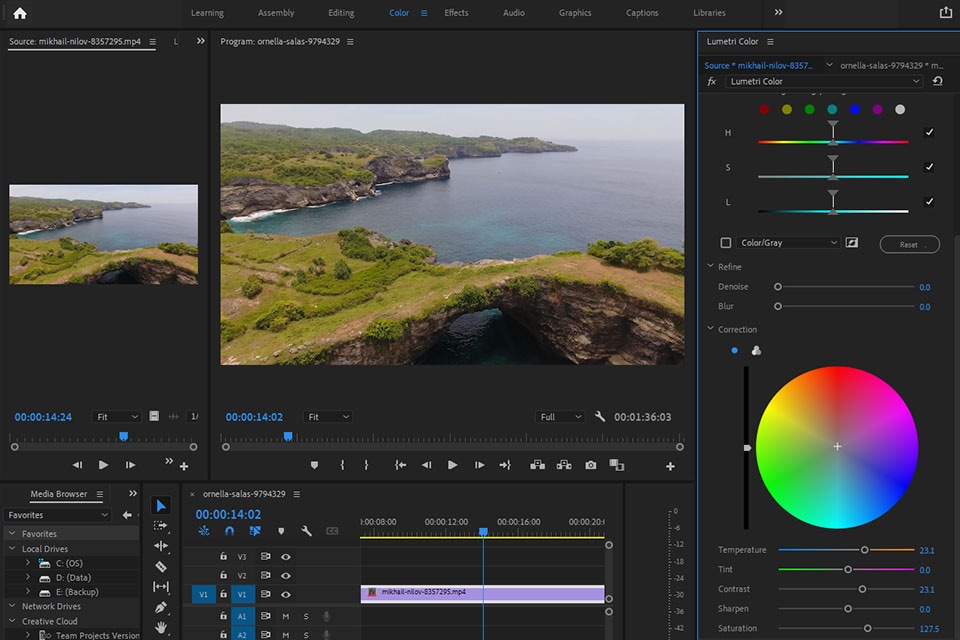
Adobe Premiere Pro ist ein Video Editor auf hohem Niveau, der von professionellen Anwendern genutzt wird. Er verfügt über viele Hintergrundbearbeitungsfunktionen und ist mit anderen Adobe Creative Cloud Tools synchronisiert. Er verfügt über einige hervorragende Funktionen zum Löschen des Hintergrunds und andere Optionen, die in professioneller Software zu finden sind.
Wichtigste Funktionen:
- Erweiterte Maskierungs-Tools: Diese Tools ermöglichen eine schrittweise manuelle Entfernung des Hintergrunds mit Hilfe einer Maske, die das Motiv umgibt. Dies ist sehr nützlich, um Bereiche zu perfektionieren, die automatische Tools manchmal nicht richtig hinbekommen.
- Adobe Sensei: Adobe Sensei ist eine KI-Funktion, die die Hintergrundauslöschung verfeinert, indem sie das Motiv mit Hilfe der KI der Objekterkennung vom Hintergrund abgrenzt.
- Lumetri Color Tools: Sobald der Hintergrund ersetzt ist, können Sie mit den Lumetri Color Tools Anpassungen an der Farbabstufung, der Balance und der Belichtung des Motivs vornehmen.
- Multi-Kamera-Bearbeitung: Die Multikamerabearbeitung ist von Vorteil, wenn Sie mit verschiedenen Kameraansichten arbeiten. Sobald der Hintergrund freigestellt und die Farben ausgewogen sind, können Sie mühelos von einem Winkel zum anderen wechseln und so eine bemerkenswerte Sequenz erstellen.
3. Final Cut Pro
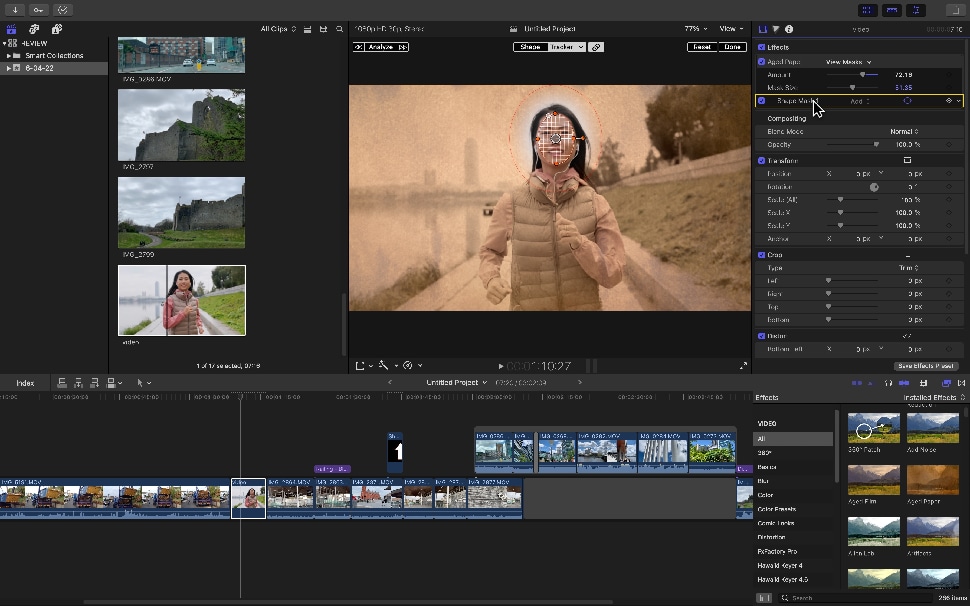
Final Cut Pro ist eine der Premium-Suiten professioneller nicht-linearer Schnittprogramme für die Medienproduktion auf Mac-Geräten. Es verfügt über umfangreiche Funktionen zur Entfernung von Hintergründen und Videoeffekten. Die auf maschinellem Lernen basierende Objekterkennung erhöht die Effektivität der Bearbeitung und die Qualität der Ergebnisse.
Wichtigste Funktionen:
- Umfassende Tools: Mit den Pinseln und Tools, die in einer Software zur Entfernung des Hintergrunds zur Verfügung stehen, können Sie die Ränder des Motivs glätten, insbesondere um die Haare, das Gesicht und alle anderen Bereiche, die einen saubereren Schnitt vom Hintergrund erfordern.
- Machine Learning: Dank der Algorithmen des maschinellen Lernens wird es einfacher, das Motiv zu verfolgen und vom Hintergrund zu unterscheiden, wodurch die Genauigkeit der Entfernung verbessert wird. Dies minimiert den Aufwand für die Feinabstimmung und erleichtert den Workflow.
- Magnetische Zeitleiste: Falls Sie mit einem Video arbeiten, das eine Hintergrundanpassung benötigt, garantiert die magnetische Zeitleiste, dass Anpassungen am Hintergrund oder an den Clips keine Unterbrechungen zwischen ihnen verursachen.
- Multicam-Bearbeitung: Wenn Sie mehr als eine Kamera für die Aufnahmen einer bestimmten Szene verwenden, muss die Unschärfe des Hintergrunds in den verschiedenen Perspektiven identisch sein. Mit der Multicam-Bearbeitung können Sie auch die Entfernung des Hintergrunds in verschiedenen Sequenzen gleichzeitig nutzen und so den Zeitaufwand reduzieren.
Teil 3: Warum ist Filmora die erste Wahl als Portrait Hintergrund Remover?
Filmora ist die erste Wahl für die Entfernung von Porträthintergründen, insbesondere im Vergleich zu Adobe und das aus mehreren überzeugenden Gründen:
- Nahtlose Erkennung von Porträts: Während man in Adobe jeden Frame einzeln auswählen muss, erkennt Filmora bei der Porträtfunktion automatisch die Gesichter und spart so Zeit. Das bedeutet, dass Sie nicht mehr mühsam mit der Hand am menschlichen Haar oder am Tierfell arbeiten müssen.
- Entfernung des Hintergrunds mit einem Klick: Filmora erleichtert die Entfernung des Hintergrunds mit nur einem Tastendruck. Der Hintergrund kann in kürzester Zeit entfernt werden, ohne dass Sie viel bearbeiten müssen. Adobe bietet jedoch robustere Tools an, so dass die Software oft schwieriger zu bedienen ist und mehr Feinabstimmung erfordert.
- Plattformübergreifende Vielseitigkeit: Diese Flexibilität macht Filmora einzigartig, unabhängig davon, ob Sie einen PC oder ein anderes mobiles Gerät verwenden. Es ermöglicht Ihnen die Bearbeitung an jedem beliebigen Ort, während Adobe je nach Gerät unterschiedliche Editionen oder zusätzliche Konfigurationen benötigt.
- Echtzeit-Vorschau und Stapel-Bearbeitung: Während Sie mit Filmora arbeiten, können Sie sofort überprüfen, wie Ihre Porträts mit unscharf gemachtem oder entferntem Hintergrund aussehen werden und dies parallel zur Arbeit an anderen Porträts tun. Adobe und Final Cut Pro verfügen, wie bereits erwähnt, über diese Funktion der Stapelverarbeitung, aber Filmora hat diese Funktion viel einfacher gestaltet als Adobe und ist damit perfekt für alle, die ihre Videos in großem Umfang und gleichzeitig mit einem Klick ohne viel Aufwand bearbeiten möchten.
- Kreative Erweiterungen mit Leichtigkeit: Sobald Sie die passenden Hintergründe für Ihre Porträts ausgewählt und angewendet haben, können Sie mit den Effekten und Stickern von Filmora noch mehr Kreativität in Ihr Werk bringen. Auch Adobe bietet viele weitere Optionen an, Filmora hat sie jedoch in einer für den Benutzer bequemeren Weise angeordnet.
- Benutzerfreundliche Oberfläche: Im Vergleich zu anderen Programmen ist Filmora recht einfach zu bedienen und dient den Benutzern für spezielle Aufgaben wie die Entfernung des Hintergrunds. Die Tools von Adobe sind an sich schon brillant, aber die Programme von Adobe überfordern nicht versierte Benutzer komplexer Bearbeitungstools.
Fazit
Was die Desktop-Anwendung betrifft, so ist Filmora aufgrund der AI Portrait-Funktion, der gut gestalteten Oberfläche und der zahlreichen kreativen Möglichkeiten die beste Wahl für die Entfernung von Hintergrundbildern. Das liegt vor allem daran, dass Filmora über die meisten der professionellen Tools von Adobe Premiere Pro und Final Cut Pro verfügt, aber einfacher zu bedienen ist und zusätzliche Funktionen wie automatische Verbesserung, KI-Bilderstellung und andere bietet, die Sie auch unterwegs nutzen können.
 4,7
4,7





